Samsung 650MP-2 User Manual
Browse online or download User Manual for LCD TVs Samsung 650MP-2. Samsung 650MP-2 ユーザーマニュアル [bs] [hr]
- Page / 111
- Table of contents
- BOOKMARKS


- SyncMaster 650MP-2, 650FP-2 1
- 顏色和外觀可能因產品而異,產品規格可能由於產 1
- 品效能增強而有所變更,恕不事先通知。 1
- 電源按鈕 [ ] 12
- 亮度感測器 (可選) 12
- SBB Lcok 15
- 安裝 VESA 支架 18
- 將產品安裝到掛牆托架上 20
- 掛牆托架角度調整 22
- 連接 AV 裝置 25
- 連接 BNC 轉 BNC 纜線 26
- 使用 DVI 纜線連接。 27
- 使用 HDMI 纜線連接 27
- 使用 DVI 至 HDMI 纜線連接 28
- 連接 DVD 播放機 28
- 連接數位電視機上盒(有線電視盒/衛星電視盒) 29
- 信號來源輸入控制 36
- • PC Mode 37
- 影像大小控制 39
- PC, BNC, DVI 39
- 子母畫面控制 41
- 子母畫面信號來源 42
- Video Wall 50
- 多重顯示模式下的設定值顯示 52
- 調整 LCD 顯示器 54
- MagicBright 58
- Color Temp 61
- HDMI 黑色等級 64
- 圖像 [ AV / HDMI/ 色差端子 模式] 67
- 數位降噪 (數位雜訊消除) 71
- SRS TS XT 76
- MagicInfo 90
- 當使用多種語言時,您可以在選擇並設定特定的語言。 93
- 您可以選擇套用到裝置的旋轉類型。 93
- 5. Setup Information 93
- 問題和建議採取的行動 96
- 安裝相關問題(PC 模式) 96
- PowerSaver 101
- 享受更佳的顯示效果 103
- 產品資訊(消除殘影) 103
- 關閉電源、螢幕保護程式或節能模式 104
- 週期性地變更色彩資訊 104
- 在產品上套用螢幕捲動功能 105
- 在產品上套用螢幕像素功能 105
- 週期性地變更字元色彩 105
- 在產品上套用螢幕擦除功能 106
- 聯絡全球 SAMSUNG 107
- 本文件中的資訊可能隨時變更,恕不另行通知。 111
Summary of Contents
SyncMaster 650MP-2, 650FP-2LCD 顯示器使用手冊顏色和外觀可能因產品而異,產品規格可能由於產品效能增強而有所變更,恕不事先通知。
手冊快速設定指南 保固卡(某些地區可能不適用)使用指南纜線 電源線 D-Sub 纜線 其他遙控(BP59-00138A)電池 (AAA X 2)(某些地區可能不適用)BNC 轉 RCA 配接器插孔 電源線的磁環型鐵芯 單獨購買DVI 纜線 網路盒 掛牆套件RGB 轉 BNC 纜線 BNC
規格一般資訊一般資訊型號名稱 SyncMaster 650MP-2, 650FP-2LCD 面板大小 65 " 對角尺寸 (163 cm)可視面積 1428.48 mm(水平)x 803.52 mm(垂直)點距 0.744 mm(水平)x 0.744 mm(垂直)同步水平30 ~ 81 k
VESA 安裝介面800 x 400 mm環境因素工作溫度:0˚C ~ 40˚C (32˚F ~ 104˚F)濕度:10 % ~ 80 %,無冷凝存放 溫度:-20˚C ~ 45˚C (-4˚F ~ 113˚F)濕度:5 % ~ 95 %,無冷凝隨插即用能力此 LCD 顯示器可安裝於任何隨插即用相容
顯示模式 水平頻率(kHz)垂直頻率(Hz)像素時脈(MHz)同步極性(水平/垂直)IBM, 640 x 350 31.469 70.086 25.175 +/-IBM, 640 x 480 31.469 59.940 25.175 -/-IBM, 720 x 400 31.469 70.087 2
資訊享受更佳的顯示效果 按下述說明調整電腦的解析度和螢幕發射頻率(更新頻率),以享受最佳畫質。若 TFT-LCD 未達到最佳畫質,則螢幕上的畫質可能不均勻。• 解析度:1920 x 1080•垂直頻率(更新頻率): 60 Hz 本產品採用透過進階的半導體技術製造、精度達 1ppm(百萬分之一)以上
關閉電源、螢幕保護程式或節能模式• 在使用了 20 小時後將電源關閉 4 小時• 在使用了 12 小時後將電源關閉 2 小時• 透過電腦「Display Properties」(顯示內容)中的「Power Scheme」(電源配置)來關閉顯示器。• 如有可能,使用螢幕保護程式 - 建議使用採用一種色
每 30 分鐘使用 2 種不同色彩循環變換色彩資訊。• 避免使用具有較大亮度差別的字元和背景色彩組合。避免使用灰色,因為它很容易導致殘影。避免:在亮度上差別較大的色彩(黑和白、灰)週期性地變更字元色彩• 在亮度上差別較小的明亮色彩- 週期:每 30 分鐘變更一次字元色彩和背景色彩• 每 30 分鐘以
• 套用螢幕條形功能- 表現:黑色的水平/垂直條上下移動。在產品上套用螢幕擦除功能• 套用螢幕擦除功能- 表現:出現 2 條移動的垂直滑塊,同時擦除顯示畫面資訊
附錄聯絡全球 SAMSUNG註若您有任何與 Samsung 產品相關的問題或建議,請聯絡 SAMSUNG 客戶服務中心。North AmericaU.S.A 1-800-SAMSUNG (726-7864) http://www.samsung.comCANADA 1-800-SAMSUNG (72
附錄EuropeCROATIA 062 SAMSUNG (062 726 http://www.samsung.com7864)CZECH 800 - SAMSUNG http://www.samsung.com(800-726786)DENMARK 70 70 19 70 http://www.s
附錄CISRUSSIA 8-800-555-55-55 http://www.samsung.comGEORGIA 8-800-555-555 -ARMENIA 0-800-05-555 -AZERBAIJAN 088-55-55-555 -KAZAKHSTAN 8-10-800-500-55-50
• 磁環型鐵芯用於保護纜線免受干擾。• 在連接纜線時,請打開磁環型鐵芯並將其夾在插頭附近的纜線周圍。LCD 顯示器前面MENU 按鈕 [MENU]開啟螢幕功能表和結束功能表。也用於結束 OSD 功能表或返回上一級功能表。瀏覽按鈕(上下按鈕)從一個功能表項目垂直移動到另一個項目,或調整所選的功能表值。
附錄Middle EastIRAN 021-8255 http://www.samsung.comhttp://www.samservice.comOMAN 800-SAMSUNG (726-7864) http://www.samsung.comKUWAIT 183-2255 http://www
附錄術語點距 顯示器上的影像由紅、綠和藍三種光點組成。 這些點越靠近,解析度越高。 相同顏色的兩點之間的距離稱為「點距」。單位:mm垂直頻率 螢幕必須每秒鐘被重繪多次才能為使用者建立和顯示一個影像。這種每秒重複頻率稱為垂直頻率或更新頻率。單位: Hz範例:若同一光點每秒重複 60 次,則表示爲
螢幕上的多個 PIP 不能重疊,因為 BNC 和複合視訊纜線使用相同的端子。• PC: DVI / AV / 色差端子 / HDMI• BNC:DVI / AV / HDMI• DVI / AV : PC / BNC• 色差端子:PC• HDMI: PC / BNC電源按鈕 [ ]使用此按鈕開啟/關
POWER S/W ON [ │ ] / OFF [O]開啟或關閉 LCD 顯示器。 POWER將電源線插入 LCD 顯示器和牆上插座。 RS232C OUT/IN(RS232C 序列連接埠)MDC(多螢幕控制)程式埠 RGB IN(電腦連接端子)(輸入)• 使用 D-Sub 纜線(15 針 D
註最多可連接 6 台全高畫質顯示器或 10 台高畫質顯示器(可能視產品而異)。 AV IN [VIDEO]使用視訊纜線,將顯示器上的 [VIDEO] 端子連接至外部裝置的視訊輸出端子。AUDIO OUT耳機/外部喇叭輸出端子。 HDMI IN使用 HDMI 纜線將 LCD 顯示器背面的 HDMI
• [B/PR] --> 紅色連接埠輸入 SBB Lcok連接網路盒。註• 欲瞭解詳細資訊,請參閱網路盒使用手冊。•自由選擇是否購買網路盒。註請參閱連接纜線以瞭解更多有關纜線連接的資訊。遙控註在 LCD 顯示器附近工作的電視或其他電子裝置可能會影響遙控器的使用,引起由頻率干擾導致的故障。 PO
EXITMagicInfo1. POWER開啟本產品。2. OFF關閉本產品。3. 數字按鈕 按一下以變更頻道。4. DEL / GUIDE 按鈕「-」按鈕用於選擇數位頻道。顯示電子節目指南 (EPG)。- 本 LCD 顯示器無此功能。5. - VOL + 調整音訊音量。6. SOUR
DUAL-在看電視時,可使用遙控器上的 DUAL 按鈕,依廣播類型,來操作 STEREO/MONO、DUAL l / DUAL ll 和 MONO/NICAMMONO/NICAM STEREO。14. ENTER/PRE-CH此按鈕用於返回上一個頻道。- 本 LCD 顯示器無此功能。15.
安裝 VESA 支架• 安裝 VESA 時,請確保符合國際 VESA 標準。•欲購買 VESA 支架和取得安裝資訊,請:聯絡最近的 SAMSUNG 分銷商進行訂購。訂購之後,會有專業的安裝人員上門安裝支架。• 搬動該 LCD 顯示器至少需要 2 個人。• 對於因客戶自行安裝造成的任何產品損壞或人身傷
掛牆托架安裝• 聯絡技術人員為您安裝掛牆托架。•對因客戶擅自安裝而導致的任何產品損壞或人身傷害,SAMSUNG 電子概不負責。• 此產品應安裝於水泥牆面。若安裝於灰泥或木質牆面,產品可能會脫位。元件僅限於使用產品隨附的元件和附件。掛牆托架 (1) 鉸鏈(左:1,右:1)塑料掛件 (4)螺絲(A)(1
安全說明符號註為了確保您的安全,防止財產損失,請務必遵循上述安全說明。請務必仔細閱讀說明並正確使用本產品。 警告/注意不遵照此符號所示說明,可能導致身體傷害或設備損壞。註禁止務必閱讀並始終遵循所述內容不要拆卸 將電源插頭從插座拔下不要觸摸 接地以防止觸電電源在長時間不使用電腦的情況下,請將您的電腦設
A - 兩個鎖孔間的距離3. 查看安裝圖解並在牆上要鑽孔的位置做上標記。使用 5.0 mm 的鑽頭鑽孔,孔深超過 35mm。將每個固定件固定在相應的孔內。 將托架和鉸鏈上的孔與固定件的孔一一對應,然後插入 11 枚螺絲 A 並擰緊。將產品安裝到掛牆托架上產品的形狀可能因型號的不同而有所不同。(塑料
2. 將螺絲 B 插入塑料掛件內。通知• 將產品安裝到掛牆托架上,並確保將其正確固定在左、右塑料掛件上。•將產品安裝至托架時務必小心,避免手指被夾在孔內。• 必須確保掛牆托架穩固安裝在牆上,否則產品安裝後可能會脫位。3. 將步驟 2 中的 4 枚螺絲(塑料掛件 + 螺絲 B)固定到產品背面的孔內。4
A - LCD 顯示器B - 掛牆托架C - 牆掛牆托架角度調整在將托架安裝至牆面之前,將其角度調整為 -2˚。1. 將產品固定在掛牆托架上。2. 抓住產品的頂端中部向前拉(箭頭所示方向)以調整角度。註托架的角度可在 -2˚至 15˚ 之間進行調整。調整角度時,切記抓住產品頂端中部,而不是產品的左側
連接連接電腦有數種方式可將電腦連接至顯示器。請在以下選項中選擇一種: 使用視訊卡上的 D-sub(類比)連接器。• 將 D-sub 連接至 LCD 顯示器背面的 15 針 [RGB IN] 連接埠和電腦的15 針 D-sub 連接埠。 使用視訊卡上的 DVI(數位)連接器。• 將 DVI 纜線連接
使用圖形卡上的 HDMI(數位)輸出。• 使用 HDMI 纜線連接 LCD 顯示器的 [HDMI IN] 連接埠與電腦的 HDMI連接埠。註當將 HDMI 纜線連接到電腦時,確保在 訊源清單 和 名稱編輯 中選擇HDMI,然後選擇 PC 或 DVI 裝置,以便輸出正常的電腦畫面和聲音。請注意,只
將 LCD 顯示器的音訊纜線連接至 LCD 顯示器背面的音訊連接埠。將 LCD 顯示器的電源線連接至 LCD 顯示器背面的電源連接埠。開啟電源開關。註• 開啟電腦和 LCD 顯示器。•聯絡當地的 SAMSUNG 電子服務中心以購買可選配件。連線至其他裝置• 各種 AV 輸入裝置,如 DVD 播放機、
連線至攝錄影機1. 找到攝錄影機的 AV 輸出插孔,它們通常位於攝錄影機的側面或背面。 使用一組音訊纜線連接攝錄影機上的 AUDIO OUTPUT 插孔和 LCD 顯示器上的 [AV/COMPONENT AUDIO IN[R-AUDIO-L]]。2. 使用視訊纜線連接攝錄影機上的 VIDEO OUT
使用 DVI 纜線連接。1. 使用 DVI 纜線連接 LCD 顯示器的 [DVI OUT] 連接埠與另一台顯示器的輸入連接埠。2. 使用立體聲纜線連接 LCD 顯示器的 [AUDIO OUT] 連接埠與另一台顯示器的音訊輸入連接埠。3. 使用 LCD 顯示器正面或遙控器上的 SOURCE 按鈕選擇
使用 DVI 至 HDMI 纜線連接1. 使用 DVI 至 HDMI 纜線將數位輸出裝置的 DVI 輸出端子連接至 LCD 顯示器的 [HDMIIN] 端子。2.將 RCA 到立體聲(用於電腦)纜線的紅色和白色插腳連接至數位輸出裝置上相同顏色的音訊輸出端子,然後將另一端的插腳連接至 LCD 顯示器上
註• 使用 LCD 顯示器正面或遙控器上的 SOURCE 按鈕來為 DVD 播放機連接選擇 色差端子。• 然後放入 DVD 碟片啟動 DVD 播放機。• 可選購色差纜線。• 如欲瞭解什麼是色差視訊,請參閱 DVD 播放機手冊。連接數位電視機上盒(有線電視盒/衛星電視盒)1. 使用色差纜線連接 LCD
切勿大力彎曲或拔出電源插頭,並且不要將任何重物置於其上。• 否則,可能導致火災。 切勿將多個設備連接至同一電源插座。• 否則,可能會由於過熱而導致火災。 切勿在使用產品時拔下電源線。• 否則,可能會由於電擊而導致產品損壞。 要斷開設備與電源的連接,必須將插頭從電源插座上拔除,因此電源插頭應容易
1. 使用一套音訊纜線連接 AUDIO SYSTEM 上的 AUX L、R 插孔和 LCD 顯示器上的 [AUDIOOUT]。連接
MDC (Multiple Display Control)安裝1. 將安裝光碟放入 CD-ROM 光碟機。2. 按 MDC 安裝檔案。註若主畫面中未顯示安裝軟體的快顯視窗,請使用光碟中的 MDC 執行檔繼續進行安裝。3.在出現「Installation Shield Wizard」(安裝/移除精靈
簡介 多重顯示幕控制(MDC)是一種程式控制,可輕易讓電腦進行多重螢幕顯示。RS-232C是一種用於連結電腦與顯示幕的標準序列通信模組。因此自然是使用序列纜線來連接電腦的序列埠與顯示幕的序列埠。 主螢幕 點按開始>所有程式> Multiple Display Control 啟動程式
主要圖示 選擇鍵Remocon資料窗格Safety Lock顯示幕選擇Port Selection控制工具1.使用主要圖示切換至各個畫面。2.可讓您啟動或取消顯示裝置的遙控訊號接收功能。 3.設定鎖定功能。 4. 可以更改PC序列埠的設定。預設值為COM1。 5. 點按“Select All”或“
1. 多重顯示控制原先設定為COM1。2. 若要使用任何非COM1埠,埠選單上提供COM1至 COM4的選項。3.利用傳輸線而連結至監視器的實際埠名未經選定時,將沒有通信。4.所選的連接埠會儲存於程式中,並可用於下一個程式。 電源控制 1. 點按主要圖示中的電源控制(Power Control)即
資料窗格(Info Grid)中會顯示某些電源控制操作的基本資料。 1) Power Status(電源狀態) 2) Input Source(輸入信號源) 3) Image Size 4) On Timer Status(定時啟動狀態) 5) Off Timer Status(定時關閉
電源控制(Power Control)可控制選取螢幕的某些功能項。 1) Power On/Off(電源開啟/關閉) -開啟或關閉所選取顯示幕的電源。 2) Volume Control(音量控制) - 控制選取顯示幕的音量大小。程式會接收選取顯示幕所傳送過來的音量大小值,並將之顯示為音量滑桿位置
• PC Mode
資料窗格(Info Grid)中會顯示某些輸入信號源操作的基本資料。1) PC -變更選取顯示幕的輸入信號源為PC。2) BNC - 變更選取顯示幕的輸入信號源為BNC。3) DVI - 變更選取顯示幕的輸入信號源為DVI。4) TV - 變更選取顯示幕的輸入信號源為TV。 5) DTV - 變更選
「TV Source」電視來源)僅在帶有電視的產品中可選擇,控制頻道僅在「Input Source」輸入來源)為「TV」電視)時可用。 影像大小控制 PC, BNC, DVI1. 點按主要圖示中的影像大小(Image Size)即出現影像大小控制畫面。 資料窗格(Info Grid)中會顯示某些影
切勿將本產品安裝於通風不良的地方,如書櫃或壁櫥。• 否則,可能會由於產品內部溫度升高而導致火災。 小心輕放產品。• 否則,可能導致顯示器螢幕受損。 切勿將產品正面置於地板上。• 否則,可能導致顯示器螢幕受損。 務必請授權的安裝公司安裝掛牆支架。• 否則,可能導致產品墜落並造成人身傷害。•請務必安裝
影像大小控制 TV, AV, S-Video, Component(色差信號), DVI(HDCP), HDMI, DTV1. 點按主要圖示中的影像大小(Image Size)即出現影像大小控制畫面。資料窗格(Info Grid)中會顯示某些影像大小控制操作的基本資料。1) 點按「Video S
資料窗格(Info Grid)中會顯示某些時間控制操作的基本資料。1)目前時間 -設定選取顯示幕的目前時間(電腦上的時間顯示)-如要變更目前時間,首先要變更電腦上的時間。2)定時啟動設定 -設定選取顯示幕定時啟動的時、分和上/下午,以及狀態、信號源及音量。3)定時關閉設定 -設定選取顯示幕的定時關
資料窗格(Info Grid)中會顯示某些子母畫面影像大小控制(PIP Size Control)的基本資料。1) PIP Size(子母畫面大小) -顯示使用中顯示幕的子母畫面大小。2) OFF(關閉) -關閉選取顯示幕的子母畫面功能。3) Large - 開啟所選取顯示幕的子母畫面功能,並變更畫
1. 點按主要圖示中的子母畫面(PIP)即出現子母畫面控制畫面。資料窗格(Info Grid)中會顯示某些子母畫面信號源控制(PIP Source Control)的基本資料。1) PIP Source - 子母畫面大小可藉由開啟顯示幕電源來控制。 2) PC - 變更選取顯示幕子母畫面的
設定控制 圖像1. 點按主要圖示中的設定控制(Settings)即出現設定控制畫面。資料窗格(Info Grid)中會顯示某些設定控制(Settings Control)操作的基本資料。當各功能被選取時,被選取功能的預設值即以對應滑桿位置來顯示。 如選擇Select All,所有項目回復預設值
9) Brightness Sensor -調整所選顯示器的 Brightness Sensor。 10) Dynamic Contrast -調整所選顯示器的 Dynamic Contrast。 MagicInfo 的輸入來源僅可在 MagicInfo 模式中使用。只有將 Color Tone
4) Red -調整選取顯示幕的畫面 色溫。 (Red)5) Green -調整選取顯示幕的畫面 色溫。 (Green)6) Blue -調整選取顯示幕的畫面 色溫。 (Blue)7) Color Tone - Adjusts the Color Tone for the selected d
資料窗格(Info Grid)中會顯示某些設定控制(Settings Control)操作的基本資料。當各功能被選取時,被選取功能的預設值即以對應滑桿位置來顯示。 如選擇Select All,所有項目回復預設值(50)。 改變此畫面的數字將自動更改該模式為「CUSTOM」。1) 音效 (Audi
1. 點按主要圖示中的設定控制(Settings)即出現設定控制畫面。資料窗格(Info Grid)中會顯示某些設定控制(Settings Control)操作的基本資料。 1) 影像鎖定(Image Lock) -只有信號源為PC, BNC才有效。2) 粗調(Coarse) -粗調選取顯示幕的畫質
出現「資訊格點」顯示數個基本資料項目。 1) 維修(Maintenance) -維修控制功能可供全輸入來源使用。 2) 自動燈光控制(Auto Lamp Control) -自動調整特定時間經選定顯示之背光。 當您選擇使用手動燈光控制功能時,自動燈光控制功能將自動關閉。3) 手動燈光控制(Manua
清潔產品時,請先拔下電源線,然後用柔軟的乾布清潔。•(切勿使用化學制劑,例如,蠟、苯、酒精、稀釋劑、驅蚊劑、潤滑劑或清潔劑。)上述物質可能變更產品表面的外觀並使產品上的說明標籤脫落。 由於產品外殼極易刮花,因此請僅使用指定布料進行清潔。 清潔產品時,切勿將水直接噴灑在產品機身上。• 確保產品未進水
1) Scroll -此功能用於消除殘影;長時間在選定螢幕上顯示靜止畫面可能會出現殘影。2) Pixel Shift -這樣可使畫面按照指定的時間間隔產生精細移動。3) Safety Screen - Safety Screen(安全螢幕)功能用於防止殘影的出現;長時間在顯示器上顯示靜止畫面可能會出
1. 於主要圖示欄按下「Maintenance」選項來顯示維修畫面。1) Video Wall -視訊牆是由一組互相連接的顯示螢幕組成。這樣,在各個螢幕上就可以分別顯示整個畫面的不同部分,或同時顯示同一個畫面。2) Screen Divider -螢幕可以被分割。 分割時,您可以選擇多個螢幕以顯示
MagicInfo 的輸入來源僅可在 MagicInfo 模式中使用。TV 的輸入來源僅可在 TV 模式中使用。電源狀態開啟時,有維修控制功能可供選擇。故障排除 1. 所欲控制的顯示幕並未出現在電源控制(Power Control)資料窗格中。 -檢查RS232C纜線的連接狀況(檢查是否正確
調整 LCD 顯示器輸入可用模式• PC / DVI / BNC• AV• 色差端子• HDMI• MagicInfo註• MagicInfo 僅可在連接網路盒時才能啟用。• HDMI 連接埠和網路盒不可同時連接。訊源清單MENU → ENTER → → ENTER → 網路盒未連接 網路盒已連
子母畫面註可用模式:子母畫面 開啟註子母畫面 功能在 視訊牆 為 開啟 時無法使用。在 VCR 或 DVD 等外部 AV 裝置連接到 LCD 顯示器時,除電腦視訊訊號之外,子母畫面 可讓您在小視窗中觀看來自這些裝置的視訊。(關閉/開啟)MENU → ENTER → → → ENTER → 註•
• PC: DVI / AV / 色差端子 / HDMI• BNC:DVI / AV / HDMI• DVI / AV : PC / BNC• 色差端子:PC• HDMI: PC / BNC切換MENU → ENTER → → →ENTER → → → →ENTER → 互換 PI
→ , → ENTER變更 PIP 視窗的位置。透明度MENU → ENTER → → → ENTER → → → → → → →ENTER → → , → ENTER調整 PIP 視窗的透明度。• 高• 中• 低• 不透明註• 在 LCD 顯示器切換
• 在將 PC 連接至 HDMI 或 DVI 端子時,請將「名稱編輯」 設定為 PC。在其他情況下,請將「名稱編輯」設定為 AV。但是,因為 640x480、720P (1280x720) 和 1080p(1920x1080) 是 AV 和 PC 的普通訊號,請將 名稱編輯 與輸入訊號設定
用於涉及大量文字的文件或工作。4. 個人設定雖然這些值均經過我們的工程師精挑細選,但是由於您的個人喜好,這些預設值可能不適合您的眼睛。若感覺不適,請使用 OSD 功能表調整亮度和對比度。註在 動態對比度 設為 開啟 時不可用。個人設定您可以使用螢幕功能表,根據個人喜好變更對比度和亮度。MENU →
確保通風口未被桌子或窗簾阻塞。• 否則,可能會由於產品內部溫度升高而導致火災。 切勿將貯水容器、花瓶、花盆、藥物以及金屬物件置於本產品上。• 若有水或異物進入本產品,請拔下電源線並聯絡服務中心。•否則,可能會導致產品故障、觸電或火災。 切勿在產品附近使用易燃噴霧或易燃材料,亦不要讓這些物質靠近
色溫MENU → → ENTER → → → →ENTER → → , → ENTER色調是可以改變的。1. 關閉2. 冷3. 正常4. 暖5. 個人設定註•在 動態對比度 設為 開啟 時不可用。• 若您設定 色溫 為 冷、正常、暖 或 個人設定,則 Color Temp.
MENU → → ENTER → → → → → ENTER → → → ENTER→ → , → ENTER3. 藍色MENU → → ENTER → → → → → ENTER → → → →ENTER → → , → ENTERCo
微調MENU → → ENTER → → → → → → → ENTER → → →ENTER → → , → ENTER移除雜訊,如水平條紋。若在進行微調調整後,雜訊依然存在,請調整頻率(時鐘速度),然後再重複此調整。位置MENU → → ENTER →
訊號平衡MENU → → ENTER → → → → → → → → → ENTER → → ENTER → → , → ENTER您可以選擇將訊號控制設為 開啟 或 關閉。訊號控制MENU → → ENTER → → → → → → →
→ , → ENTER5. 綠色偏移量MENU → → ENTER → → → → → → → → → ENTER →→ ENTER → → → → → → → ENTER→ → , → ENTER6. 藍色偏移量MENU → →
在透過 HDMI 或 DVI 將 DVD 或機上盒連接至本產品進行觀看時,可能會出現畫質下降(如黑階增加、對比度低或色調較淺等),視所連接在外部裝置而異。1. 正常2. 低註• 對於可在 DVI 和 HDMI 模式下用於電腦和數位電視的定時,將啟用 HDMI 黑色等級。PIP 圖像MENU →
MENU → → ENTER → → → → → → → → → → → ENTER → → → → → ENTER → → , → ENTER調整螢幕上 PIP 視窗的色彩。註只有在 AV、HDMI 或 色差端子 模式下選擇 子母畫面 輸入後才可啟用。5.
→ , → ENTER用於調整反流器燈以省電。註在 PC、DVI、AV、HDMI、色差端子 或 MagicInfo 模式中的 動態對比度 設為 開啟 時,此功能無法工作。( MagicInfo 僅可在連接網路盒時才能啟用。亮度感測器MENU → → ENTER → → → →
→ , → ENTER本 LCD 顯示器有四種出廠預設的自動畫面設定(動態、標準、電影及個人設定)。動態、標準、電影 或者個人設定 可以被啟用。1. 動態2. 標準3. 電影4. 個人設定註在 動態對比度 設為 開啟 時不可用。個人設定您可以使用螢幕功能表,根據個人喜好變更對比度和亮度。ME
清晰度MENU → → ENTER → → → ENTER → → → → ENTER →→ , → ENTER調整畫面清晰度。色度MENU → → ENTER → → → ENTER → → → → → ENTER →→ , → EN
移動產品時,請關閉電源並拔下電源插頭、天線纜線以及連接至產品的所有纜線。• 否則,可能導致觸電或火災。 請勿讓兒童攀爬本產品。• 這可能使產品墜落並造成人員傷亡。 若長時間不使用本產品,請從電源插座上拔下電源線。• 否則,可能由於灰塵過多而導致過熱或火災,亦可能由於電擊或漏電而導致火災。 切勿
3. 冷14. 正常5. 暖16. 暖2註•在 動態對比度 設為 開啟 時不可用。• 若將 色溫 設為 冷2、冷1、正常、暖1 或 暖2,Color Temp. 功能將停用。Color Temp. MENU → → ENTER → → → → → ENTER → → , → E
註• 在 動態對比度 設為 開啟 時不可用。• 某些外部裝置可能向顯示器輸入不合規的訊號,即使使用 適合螢幕大小 功能,也可能造成中斷。• 放大1 和 放大2 在 HDMI 模式下不可用。• 位置 和 重設 功能在 放大1 或 放大2 模式下可用。數位降噪 (數位雜訊消除) MENU → → E
註對於可在 DVI 和 HDMI 模式下用於電腦和數位電視的定時,將啟用 HDMI 黑色等級。電影模式MENU → → ENTER → → → → → → → → → ENTER →→ , → ENTER電影模式 功能為您提供劇場級的觀看體驗。在 HDMI
→ , → ENTER調整螢幕上 PIP 視窗的亮度。3. 清晰度MENU → → ENTER → → → → → → → → → → ENTER→ → → → ENTER→ → , → ENTER調整螢幕上 PIP 視窗的清晰度。動態對比度
亮度感測器MENU → → ENTER → → → → → → → → → → → → →ENTER → → , → ENTER亮度感測器自動偵測輸入的視覺訊號之分佈,並進行調整以達到最佳的亮度。1. 關閉2. 開啟音效可用模式• PC / DVI /
選擇 標準 以使用標準的出廠預設值。2. 音樂在觀看音樂視訊或演唱會時,請選擇 音樂。3. 電影在觀看電影時,請選擇 電影。4. 演講在觀看以談話為主的節目(例如新聞)時,請選擇 演講。5. 個人設定若要根據個人喜好調整設定,請選擇 個人設定。個人設定您可按照個人喜好調整聲音設定。MENU → →
自動音量MENU → → → ENTER → → → → ENTER → → , → ENTER降低各廣播電台之間音量的差異。1. 關閉2. 開啟SRS TS XT MENU → → → ENTER → → → → → ENTER → → , → ENTERSRS
註可用模式:子母畫面 開啟1. 主畫面2. 子畫面選擇揚聲器 MENU → → → ENTER → → → → → → → ENTER → → , → ENTER使用本產品時,若將其與家庭劇院相連,請關閉內置喇叭,這樣您就可以聽到家庭劇院的(外部)喇叭的聲音了。
→ , → ENTER您可以選擇 13 種語言中的一種。註語言的選擇僅影響 OSD。 它對電腦上執行的其他任何軟體不產生影響。時間用於選擇以下四種時間設定之一:時鐘設定、睡眠計時器、開啟定時器及 關閉定時器。MENU → → → → ENTER → → → ENTER → 時
用於設定 LCD 顯示器在指定分鐘數之後自動關閉。1. 關閉2. 303. 604. 905. 1206. 1507. 180開機定時MENU → → → → ENTER → → → ENTER → → → → ENTER→→ , / , → ENTERLCD
發生燃氣洩漏時,請勿觸摸本產品或電源插頭,而應立即通風。• 若出現火花,可能會導致爆炸或火災。 若本產品長時間開啟,顯示面板可能會發熱。切勿觸摸面板。請務必將細小附件置於兒童無法觸及之處。 調整產品角度或支架高度時請務必小心。• 可能會由於您的手或手指被夾住而導致人身傷害。•此外,若大幅度傾斜本產品
→ , → ENTER變更 OSD 背景的透明度。1. 高2. 中3. 低4. 不透明安全鎖定變更 PINMENU → → → → ENTER → → → → → ENTER → → ENTER→→ [0↔9] → [0↔9] → [0↔9] → [0↔9]您可以變更密碼
省電MENU → → → → ENTER → → → → → → ENTER → → , → ENTER此功能可調整設備的耗電量,節省能源。1. 關閉2. 開啟視訊牆視訊牆 由一組互相連接的顯示螢幕組成。這樣,在各個螢幕上就可以分別顯示整個畫面的不同部分,或同時顯示同
格式化MENU → → → → ENTER → → → → → → → → ENTER → → → ENTER → → , → ENTER可以選擇 格式化 以檢視被分割的螢幕。1. 完整提供完全沒有邊界的全螢幕畫面。2. 自然顯示自然影像,並且完全沿用原始的長
→ , → ENTER設定將螢幕垂直分割為幾部分。有五個調整等級: 1, 2, 3, 4,和 5螢幕驅動程式MENU → → → → ENTER → → → → → → → → ENTER → → → → → → ENTER → 螢幕可以被分割為
2. 開啟水平MENU → → → → ENTER → → → → → → → → → ENTER →→ ENTER → → → ENTER → → , → ENTER設定屏幕水平移動的像素量。有五個調整等級:0、1、2、3、 和 4垂直MENU →
您可以設定螢幕燒傷保護定時器。如果您啟動擦除任何殘影的操作,該操作將會在設定的時間內執行,然後自動完成。1. 關閉2. 開啟模式MENU → → → → ENTER → → → → → → → → → ENTER →→ → ENTER → → → ENTE
時間MENU → → → → ENTER → → → → → → → → → ENTER →→ → ENTER → → → → → ENTER → → , →ENTER在設定的時間內指定執行時間。• 模式-捲動 :1~5 秒• 模式-條紋
此功能透過移動矩形圖案來防止殘影。淺灰色MENU → → → → ENTER → → → → → → → → → ENTER →→ → → → → →ENTER → → , → ENTER選擇螢幕背景亮度為灰色。1. 關閉2. 亮3. 暗解
1. 關閉2. 1024 X 7683. 1280 X 7684. 1360 X 7685. 1366 X 768註只有將圖形解析度設定為 1024 x 768 @ 60Hz、1280 x 768 @ 60Hz、1360 x 768 @ 60Hz或 1366 x768 @ 60Hz 時才允許選擇該功
重設將產品設定恢復為出廠預設值。重設功能僅在使用 PC / DVI 時可用。MENU → → → → ENTER → → → → → → → → → → → → → ENTER → 圖像重定MENU → → → → ENTER → → → →
介紹包裝內容註請確認 LCD 顯示器附有以下物品。若發現任何物品遺失,請聯絡經銷商。請聯絡當地經銷商以購買可選配件。檢查包裝內容如上圖所示,取下包裝盒上的鎖握住包裝盒兩側的凹槽,提起包裝盒。檢查包裝內容。 取下泡沫塑料和塑料蓋。註• 在打開包裝後,務必檢查包裝內容。•務必保存包裝盒,以供日後運輸產品
• HDMI• MagicInfo註• MagicInfo 僅可在連接網路盒時才能啟用。• HDMI 連接埠和網路盒不可同時連接。多重控制為顯示器指定唯一的 ID。MENU → → → → → ENTER → → ENTER→ , → [0~9]• ID 設定為顯示器指定唯一的
註• 可用遙控器選擇 MagicInfo。但是建議您使用單獨的 USB 鍵盤以充分利用 MagicInfo。• 若 MagicInfo 處於裝置模式,在開機過程中移動外部裝置可能會導致錯誤。 請務必在LCD 顯示器開啟之後設定外部裝置。• 切勿拔除用於網路的 LAN 纜線(如顯示視訊時)。否
您可以在電腦中選擇當 Windows 啟動時執行應用程式。2. Select TCP/IP - step 2在 MagicInfo Setup Wizard 的 step 2 中,您不必移至桌面的「網路設定」設定 TCP/IP。您只需在安裝 MagicInfo 的 step 2 進行該操作。3. S
當使用多種語言時,您可以在選擇並設定特定的語言。4. Select Screen Type - step 4您可以選擇套用到裝置的旋轉類型。5. Setup Information調整 LCD 顯示器
顯示使用者已經選擇的設定值。註若通知區域未顯示 Magicinfo 圖示,請按兩下 Windows 桌面上的 Magicinfo 圖示。該圖示會出現。調整 LCD 顯示器
疑難排解功能檢查自測註在致電要求幫助之前請先檢查以下項目。對於您自己無法解決的問題,請聯絡服務中心。功能檢查自測1. 關掉電腦和 LCD 顯示器。2. 從電腦背面拔下視訊纜線。3. 開啟 LCD 顯示器。若 LCD 顯示器正常工作,但未偵測到任何視訊訊號,下圖(檢查訊號線)會出現在黑色背景中:處於自
2) 維護平面顯示器螢幕。請使用一塊軟布(棉絨)擦拭。• 請勿使用丙酮、苯或稀釋劑。(它們可能會造成螢幕表面受損或變形)。• 對於因使用這些物質所導致的任何損壞,使用者自行負責。問題和建議採取的行動註LCD 顯示器重現來自電腦的視訊。因此,若電腦或視訊卡出現問題,可能會造成 LCD 顯示器無顯示、色
Q: 螢幕空白並且電源指示燈熄滅。A: 請確保電源線已牢固連接,且 LCD 顯示器已開啟。(請參閱連線電腦)Q: "出現檢查訊號線訊息A: 請確保訊號線已牢固連接至電腦或視訊來源。(請參閱連線電腦)A: 請確保電腦或視訊來源已開啟。Q: "出現非最佳化模式訊息。A: 檢查視訊介面
A: LCD 顯示器正在將設定變更儲存至 OSD 記憶體中。Q: 螢幕空白且電源指示燈每隔 0.5 或 1 秒閃一次。A: LCD 顯示器正在使用其電源管理系統。按鍵盤上的任意鍵。Q: 螢幕是空白的,而且會閃爍。A: 若您按下 MENU 按鈕時,看到螢幕上出現 TEST GOOD 訊息,請檢查 LC
註視訊卡支援可能會因所用的驅動程式版本而有所不同。 (若要取得詳細資訊,請參閱電腦或視訊卡的手冊)。Q: 如何調整解析度?A:Windows XP:透過「Control Panel」(控制台) → 「Appearance and Themes」(外觀和主題)→ 「Display」(顯示) → 「S
More documents for LCD TVs Samsung 650MP-2






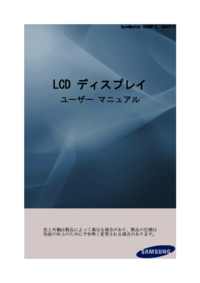





 (51 pages)
(51 pages) (70 pages)
(70 pages) (123 pages)
(123 pages) (68 pages)
(68 pages) (125 pages)
(125 pages) (338 pages)
(338 pages) (137 pages)
(137 pages) (63 pages)
(63 pages)







Comments to this Manuals